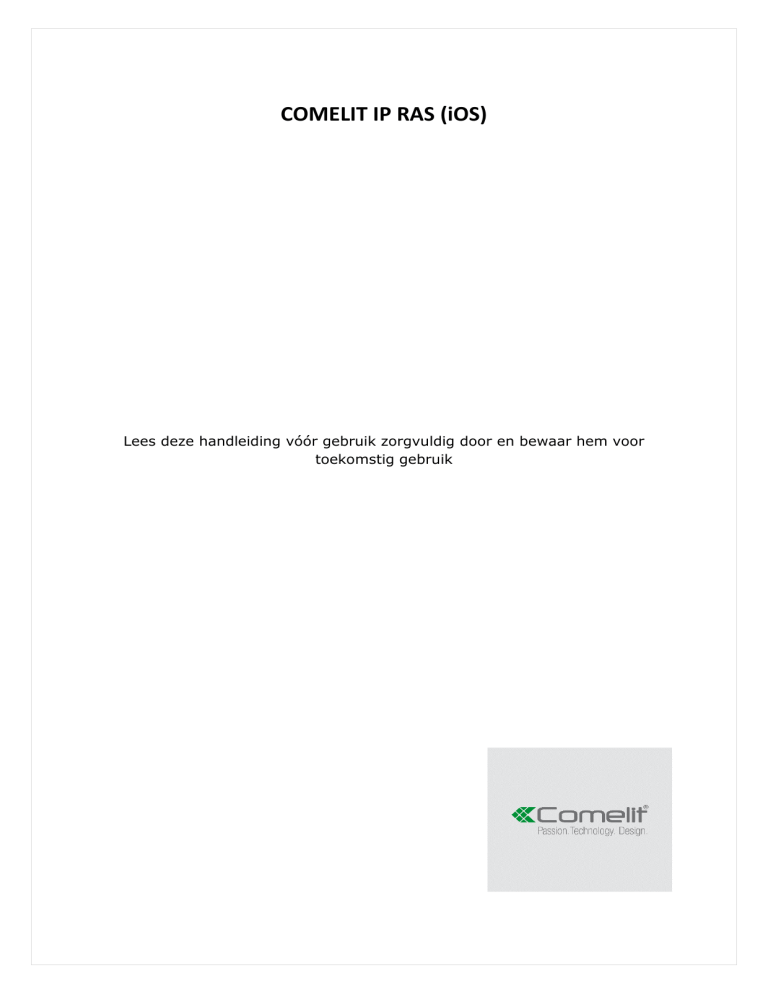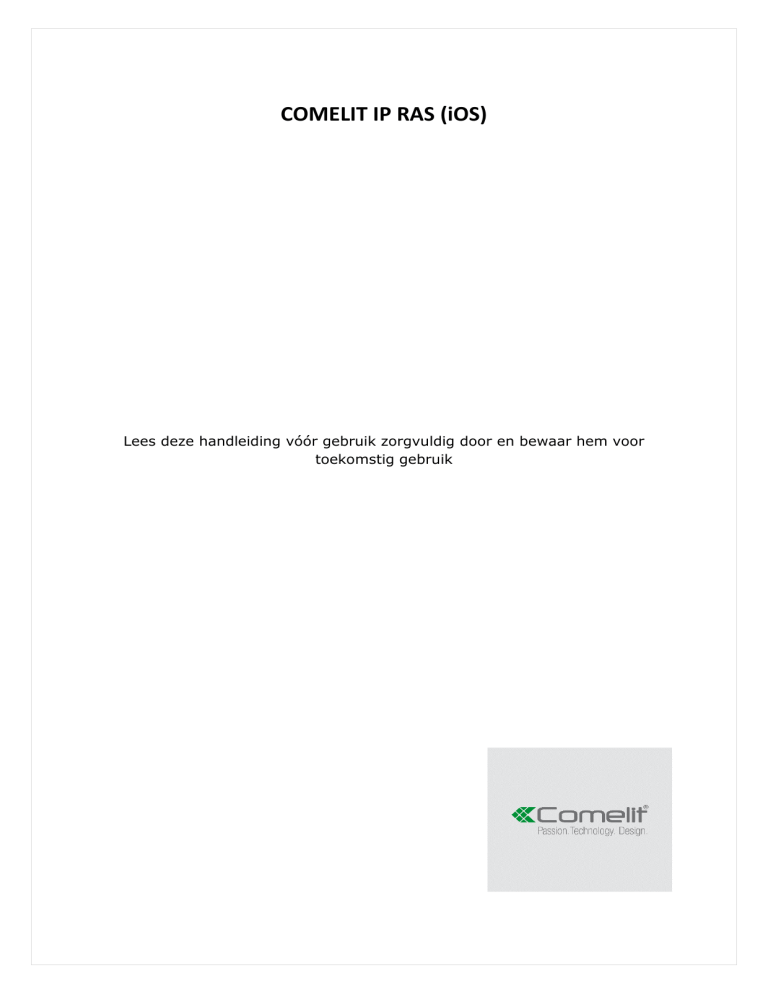
COMELIT IP RAS (iOS)
Lees deze handleiding vóór gebruik zorgvuldig door en bewaar hem voor
toekomstig gebruik
INHOUD
1.1 Over COMELIT IP RAS mobile viewer ........................................................................................... 3
1.2 Systeemvereisten .................................................................................................................................... 3
1.3 Ondersteunde apparaten.................................................................................................................... 3
3.1 Een apparaat registreren .................................................................................................................... 5
3.1.1 IP-camera registreren .............................................................................................................. 5
3.1.2 Een kanaal van COMELIT RAS Solution (pc-client) registreren ............................ 6
3.1.3 Een kanaal van de IPNVR700A registreren .................................................................... 7
3.2 Een groep registreren .......................................................................................................................... 8
3.3 Een opnameapparaat registreren ................................................................................................... 9
4.1 Overzicht ................................................................................................................................................. 10
4.2 Functies .................................................................................................................................................... 11
5.1 Live-weergave van een apparaat ................................................................................................. 11
5.1.1 Live-weergave van een apparaat - overzicht............................................................. 11
5.1.2 Live-weergave van een apparaat - functies ............................................................... 11
5.2 Live-weergave van een groep ....................................................................................................... 15
5.3 Live-weergave van een opnameapparaat ................................................................................ 16
5.3.1 Overzicht .................................................................................................................................... 16
5.3.2 Live-weergave van een opnameapparaat - functies .............................................. 16
6.1 Extern apparaat afspelen ................................................................................................................. 17
6.1.1 Extern apparaat afspelen - overzicht............................................................................. 17
6.1.2 Functies ....................................................................................................................................... 17
6.2 Extern opnameapparaat afspelen ................................................................................................ 19
6.2.1 Extern opnameapparaat afspelen - overzicht............................................................ 19
6.2.2 Functies ....................................................................................................................................... 20
1. Inleiding
1.1 Over COMELIT IP RAS mobile viewer
COMELIT IP RAS is een op iOS gebaseerde toepassing voor smartphones en tablets die
het mogelijk maakt om netwerkproducten van COMELIT op afstand te monitoren en te
bedienen.
1.2 Systeemvereisten
Besturingssysteem
Processor
Display
Opslag
Netwerk
iOS 4.0 of hoger
Compatibel met ARMv7
320x480 pixels tot 1080x1920 pixels (320dp tot 1080dp)
25MB of meer
Wifi of mobiel netwerk (3G of 4G) via het mobiele iOS- apparaat
1.3 Ondersteunde apparaten
Categorie
NETWERKCAMERA
SOFTWARE
NVR
Model
IPCAM791A, IPCAM794A
IPCAM720A, IPCAM700A, IPCAM722A, IPCAM727A, IPCAM702A
IPCAM742A, IPCAM767A, IPCAM752A
IPPTZ773A, IPPTZ777A, IPPTZ779A
COMELIT RAS Solution
IPNVR700A
IPNVR704A, IPNVR708A, IPNVR746A
2. De app installeren
1. Open de Apple AppStore op uw iOS-apparaat.
2. Voer in het zoekveld van de AppStore COMELIT IP RAS in.
U kunt ook zoeken op COMELIT, COMELIT IP, COMELIT IP RAS SOLUTION of
RAS SOLUTION.
3. Installeer COMELIT IP RAS en open de toepassing.
3. Registreren
Start het programma COMELIT IP RAS. Tik op Start en vervolgens op Add [Toevoegen].
1. Tik op Start...
2. Tik op Add [Toevoegen]...
3. Het menu Device
Registration [Apparaat
registreren] wordt geopend.
Device [Apparaat]: registreer één kanaal voor de IP-camera of de software Comelit RAS Solution
Group [Groep]: maak in het deel Device Registration [Apparaat registreren] een groep met
geregistreerde apparaten.
Recorder [Opnameapparaat]: registreer de NVR.
3.1 Een apparaat registreren
3.1.1 IP-camera registreren
※ Beschikbaar model
IPCAM791A, IPCAM794A
IPCAM720A, IPCAM700A, IPCAM722A, IPCAM727A, IPCAM702A
IPCAM742A, IPCAM767A, IPCAM752A
IPPTZ773A, IPPTZ777A, IPPTZ779A
<Device info> [Apparaatgegevens]
Selecteer in het gedeelte Device info [Apparaatgegevens] de opties
zoals hieronder aangegeven.
• Brand [Merk]: COMELIT
• Model Type [Modeltype]: IP Camera
[Netwerkcamera]
• Model: Default
Selecteer uitsluitend Default [Standaard].
• Media: General [Algemeen]
Zowel General [Algemeen] als JPEG ontvangen Stream2 van de
IP-camera.
H264 ontvangt Stream3 van de IP-camera.
• Name [Naam]: voer een naam in voor de IP-camera die u in het
programma COMELIT IP RAS wilt gebruiken.
• IP/URL: voer het IP-adres in.
• Port [Poort]: voer het poortnummer in. Standaard is het
poortnummer van de IP-camera ingesteld op 80.
-
<Device Option> [Apparaatoptie]
•ID, PW: voer de ID en het wachtwoord van de IP-camera in.
•Show password [Wachtwoord weergeven]: als u de optie Show
Password [Wachtwoord weergeven] selecteert, wordt het
wachtwoord op het scherm weergegeven.
3.1.2 Een kanaal van COMELIT RAS Solution (pc-client) registreren
※ Beschikbaar model
Comelit RAS Solution
<Device info> [Apparaatgegevens]
Selecteer in het gedeelte Device info [Apparaatgegevens] de opties zoals
hieronder aangegeven.
• Brand [Merk]: COMELIT
• Model Type [Modeltype]: NVR
• Model: Software
Selecteer niet Default of Stand Alone.
• Media: H264
• Name [Naam]: voer een naam in voor de client die u in het
programma COMELIT IP RAS wilt gebruiken.
• IP/URL: voer het IP-adres in.
• Port [Poort]: voer het poortnummer in. Standaard is het
poortnummer van Comelit RAS Solution ingesteld op 10554.
<Device Option> [Apparaatoptie]
•ID, PW: voer de ID en het wachtwoord van COMELIT RAS Solution
in.
•Channel [Kanaal]: het apparaat ontvangt het toegewezen
kanaal van COMELIT RAS Solution. Als u “1” invoert, wordt Ch1video van COMELIT RAS Solution op het mobiele apparaat
weergegeven.
•Show password [Wachtwoord weergeven]: als u de optie Show
Password [Wachtwoord weergeven] selecteert, wordt het
wachtwoord op het scherm weergegeven.
3.1.3 Een kanaal van de IPNVR700A registreren
※ Beschikbaar model
Alleen IPNVR700A
<Device info> [Apparaatgegevens]
Selecteer in het gedeelte Device info [Apparaatgegevens] de opties
zoals hieronder aangegeven.
• Brand [Merk]: COMELIT
• Model Type [Modeltype]: NVR
• Model: Default
Selecteer niet Software.
• Media: General [Algemeen]
General [Algemeen] en H264 zijn dezelfde functie.
• Name [Naam]: voer een naam in voor de IPNVR700A die u in het
programma COMELIT IP RAS wilt gebruiken.
• IP/URL: voer het IP-adres in.
• Port [Poort]: voer het poortnummer in. Standaard is het
poortnummer van de IPNVR700A ingesteld op 80.
<Device Option> [Apparaatoptie]
•ID, PW: voer de ID en het wachtwoord van de IPNVR700A in.
•Channel [Kanaal]: het apparaat ontvangt het toegewezen
kanaal van de IPNVR700A. Als u “1” invoert, wordt Ch1-video van
de IPNVR700A op het mobiele apparaat weergegeven.
•Show password [Wachtwoord weergeven]: als u de optie
Show Password [Wachtwoord weergeven] selecteert, wordt het
wachtwoord op het scherm weergegeven.
3.2 Een groep registreren
Het is mogelijk om meerdere geregistreerde netwerkapparaten als één groep te monitoren. Tik op het
tabblad Group [Groep].
<Group Info> [Groepsgegevens]
Name [Naam]: voer de groepsnaam in die u in het programma
COMELIT IP RAS wilt gebruiken.
Camera: selecteer het aantal camera's dat u in de groep wilt
opnemen. U kunt 2, 4, 6, 8, 12, 18, 20 of 24 kanalen voor elke
groep selecteren.
<Device> [Apparaat]
Het geselecteerde apparaat wordt weergegeven.
1. Tik op Choose Device
[Apparaat kiezen] om te
registreren.
2. Selecteer het apparaat dat u
wilt registreren.
-
4. Terug naar de lijst met
apparaten. Tik op Test group1.
5. Video wordt op één scherm
weergegeven.
3. Het geregistreerde apparaat
wordt in de lijst weergegeven.
3.3 Een opnameapparaat registreren
Een gebruiker kan maximaal 16 NVR-kanalen monitoren. Deze functie is alleen beschikbaar voor de
IPNVR704A, IPNVR708A en IPNVR746A.
※ Beschikbaar model
IPNVR704A, IPNVR708A, IPNVR746A
• Brand [Merk]: COMELIT
• Model Type [Modeltype]: DVR
• Model: Default
• Media: General
General [Algemeen] en H264 zijn dezelfde functie.
• Address Type [Adrestype]: Static IP [Statisch IPadres]/DDVRLS/DNS
-
Selecteer het type aan de hand van uw netwerkomgeving.
Static IP [Statisch IP-adres]
DDVRLS (NVR moet geregistreerde DDVRLS zijn)*
DNS
※ DDVRLS: raadpleeg voor deze functie de handleiding van
de NVR.
• Max Channel [Max. kanalen]: 4/8/16 kanalen
Kies de kanalen die u wilt monitoren.
• Stream: Secondary [Secundair] of Primary [Primair]
Kies de stream die u wilt monitoren.
• Name [Naam]: voer een naam in voor de NVR die u in het
programma COMELIT IP RAS Mobile wilt gebruiken.
• Port [Poort]: voer het poortnummer in. Standaard is het
poortnummer van de IPNVR704A, IPNVR708A en IPNVR746A
ingesteld op 9350.
<Recorder Option> [Opties opnameapparaat]
•ID, PW: voer de ID en het wachtwoord van de IPNVR704A,
IPNVR708A, IPNVR746A in.
(De standaard-ID is “admin” en het standaardwachtwoord is
“admin”.)
•Show password [Wachtwoord weergeven]: als u de optie
Show Password [Wachtwoord weergeven] selecteert,
wordt het wachtwoord op het scherm weergegeven.
4. Gebruik
4.1 Overzicht
Op het hoofdscherm wordt een lijst met geregistreerde apparaten weergegeven.
Back [Vorige]: terug naar het startscherm.
Add [Toevoegen]: de gebruiker kan een apparaat registreren.
Raadpleeg voor meer informatie paragraaf 「3.1 Een apparaat
registreren」in deze handleiding.
4.2 Functies
1) Snelmenu
De gebruiker kan de opgenomen gegevens instellen of afspelen via het snelmenu.
Tik op de afbeelding om het snelmenu te openen.
LIVE: de live-video van het geselecteerde apparaat wordt op het
scherm weergegeven.
EDIT [BEWERKEN]: de instellingen voor het geregistreerde apparaat
bewerken.
DELETE [VERWIJDEREN]: het apparaat verwijderen.
REMOTE REPLAY [EXTERN AFSPELEN]: opgenomen gegevens
afspelen die zich op de SD-kaart van het apparaat bevinden.
5. Live-weergave
5.1 Live-weergave van een apparaat
5.1.1 Live-weergave van een apparaat - overzicht
Live-weergave - overzicht
①
②
③
④
⑤
⑥
⑦
⑧
⑨
⑩
⑪
Afsluiten
Menu Geavanceerd
Zoomen
Pannen/kantelen
Stilzetten
Status
Beeldgrootte
Luidspreker
Momentopname
Led-functie, microfoonfunctie
Digitaal zoomen
5.1.2 Live-weergave van een apparaat - functies
1) Afsluiten
Het live-scherm afsluiten en terugkeren naar het hoofdscherm.
2) Menu Geavanceerd
Via het menu Geavanceerd kan de gebruiker het alarm, de voorkeursinstelling en de tour van de PTZcamera instellen.
♣ Deze functie is alleen beschikbaar voor PTZ-camera's.
Alarm
U kunt de handmatige activering instellen. Raadpleeg voor meer
informatie de handleiding voor het instellen van de IP-camera.
Alarmactivering (trigger): 1~4
Preset [Voorkeursinstelling]
U kunt camerarichtingen als voorkeursinstelling opslaan zodat u de
camera direct in een opgeslagen richting kunt bewegen.
Voorkeursinstelling: 001~256
Tour
Tour 001~256
3) Zoomen
De video in- of uitzoomen.
Tik op de zoombalk op het scherm en beweeg uw vinger omhoog
en omlaag.
♣ Deze functie is alleen beschikbaar voor PTZ-camera's.
4) Pannen/kantelen
De gebruiker kan de pan- en kantelfunctie gebruiken.
♣ Deze functie is alleen beschikbaar voor PTZ-camera's.
Sleep het rondje omhoog, omlaag, naar links of naar rechts om de
camera te pannen/kantelen.
♣ Het bereik en niveau van de pan/kantelfunctie kan per camera
verschillen.
♣ Het verwerken van de resultaten van de pan/kantelfunctie kost
tijd, omdat de opdracht eerst naar de camera moet worden gestuurd
en vervolgens door de camera moet worden uitgevoerd. Wanneer de
camera beweegt neemt de omvang van de videogegevens toe,
waardoor er vertraging in de weergave kan optreden. In 3Gnetwerken kan het wel een paar seconden (of langer) duren om de
videogegevens te ontvangen.
♣ In een instabiele netwerkomgeving kan deze vertraging worden
gereduceerd door de pan/kantelfunctie met lagere
videokwaliteitsinstellingen te gebruiken.
5) Stilzetten
Hiermee worden de actuele live-beelden op het scherm stilgezet.
6) Status
De gebruiker kan de status van het apparaat in realtime controleren. Op het scherm verschijnt de
onderstaande informatie.
7) Beeldgrootte
De gebruiker kan de beeldgrootte wijzigen.
8) Luidspreker
Als u op de luidsprekerknop tikt, kunt u het geluid in de mobiele telefoon horen.
♣ Alleen beschikbaar voor modellen met audio-ondersteuning.
9) Momentopname
De gebruiker kan de momentopnamefunctie gebruiken om het live-beeld op te slaan.
1. Tik op de knop voor
momentopname.
2. De momentopnamen
worden opgeslagen onder
/Albums/ COMELIT IP RAS.
10) Led-functie, microfoonfunctie
Led
Als u op de ledknop tikt, kunt u de led op
uw apparaat in- of uitschakelen.
♣ Alleen beschikbaar voor IPCAM791A
Microfoon
Als u op de microfoonknop tikt, kunt u
het geluid extern verzenden.
♣ Alleen beschikbaar voor modellen
met audio-ondersteuning.
11) Digitaal zoomen
De functie voor digitaal zoomen kan worden uitgevoerd in de Live-modus.
1. Tik tweemaal op de video.
2. Digitaal zoomen is nu
geactiveerd.
3. Als u nogmaals tweemaal op
de video tikt, wordt de
oorspronkelijke videogrootte
hersteld.
5.2 Live-weergave van een groep
1. Tik op de knop Live op het
snelmenu.
2. De Live-weergave van de
groep wordt geopend.
3. Als u een video aantikt, wijzigt
deze in enkelvoudige
kanaalmodus.
5.3 Live-weergave van een opnameapparaat
5.3.1 Overzicht
1. Tik op de knop Live op het
snelmenu.
2. De NVR-kanaalweergave
wordt geopend.
3. Als u een video aantikt, wijzigt
deze in enkelvoudige
kanaalmodus.
5.3.2 Live-weergave van een opnameapparaat - functies
De kanalen vooruit en achteruit verplaatsen.
De schermindeling wijzigen (max. 16ch-indeling beschikbaar).
Selecteer de gewenste indeling in de lijst.
♣ Raadpleeg voor meer functies (zoals stilzetten en momentopname)
paragraaf「5.1.2 Live-weergave van een apparaat - functies」 in deze
handleiding.
6. Extern afspelen
6.1 Extern apparaat afspelen
De gebruiker kan video die is opgeslagen op een SD-geheugenkaart in de IP-camera afspelen en
zoeken.
6.1.1 Extern apparaat afspelen - overzicht
1. Tik op de afbeelding.
2. Tik op Remote Replay [Extern
afspelen] in het snelmenu.
3. Het scherm voor extern
apparaat afspelen wordt
weergegeven.
6.1.2 Functies
1) Digitaal zoomen
De functie voor digitaal zoomen kan worden uitgevoerd in de afspeelmodus.
1. Tik tweemaal op de video.
2. Digitaal zoomen is nu
geactiveerd.
3. Als u nogmaals tweemaal op de
video tikt, wordt de
oorspronkelijke videogrootte
hersteld.
2) Afspeelknoppen
①
②
③
④
⑤
Snel achteruit afspelen
Achteruit afspelen
Onderbreken
Vooruit afspelen
Snel vooruit afspelen
① Snel achteruit afspelen ⑤ Snel vooruit afspelen
Hiermee wordt de video snel achteruit of vooruit afgespeeld.
② Achteruit afspelen ④ Vooruit afspelen
Hiermee wordt de video achteruit of vooruit afgespeeld.
③ Onderbreken
Als u op deze knop tikt terwijl de video wordt afgespeeld, wordt de video onderbroken.
3) In kalender zoeken
De gebruiker kan video op een specifieke datum zoeken. Als u een datum selecteert, worden de
opgenomen gegevens voor die datum in de tabel weergegeven. Datums waarop er beelden zijn
opgenomen, zijn in de kalender geactiveerd.
1. Tik op de knop Zoeken.
2. Tik op de datum die u wilt
afspelen. Datums waarop er
gegevens zijn opgenomen, zijn
rood gekleurd.
3. Selecteer Hour [Uur] en
Minute [Minuten]. Opgenomen
gegevens zijn tevens
gemarkeerd op het uur en de
minuten.
4. Tik op Play [Afspelen].
5. U kunt de opgenomen video bedienen via de afspeelknoppen.
6.2 Extern opnameapparaat afspelen
De gebruiker kan video die op de NVR is opgenomen afspelen en zoeken.
6.2.1 Extern opnameapparaat afspelen - overzicht
De gebruiker kan video die op de NVR is opgenomen afspelen en zoeken.
1. Tik op de afbeelding van de
NVR.
2. Tik op Remote Replay [Extern
afspelen] in het snelmenu.
3. Het scherm voor extern
afspelen op de NVR wordt
weergegeven.
6.2.2 Functies
(1) Weergavemodus wijzigen
De kanalen vooruit en achteruit verplaatsen.
De schermindeling wijzigen.
Selecteer de gewenste indeling in de lijst.
(2) Momentopname
Tik op de knop voor momentopname op het scherm. Er
wordt een momentopname opgeslagen en weergegeven
van beelden die tijdens het afspelen van de NVR op het
scherm zijn opgenomen.
De momentopnamen worden opgeslagen onder /Albums/
COMELIT IP RAS.
(3) Digitaal zoomen
Raadpleeg de paragraaf 「6.1.2 Functies」 in deze handleiding.
(4) Afspeelknoppen
Raadpleeg de paragraaf 「6.1.2 Functies」 in deze handleiding.
Via Don Arrigoni, 5 24020 Rovetta S. Lorenzo (Bergamo)
http://www.comelitgroup.com
e-mail: [email protected]